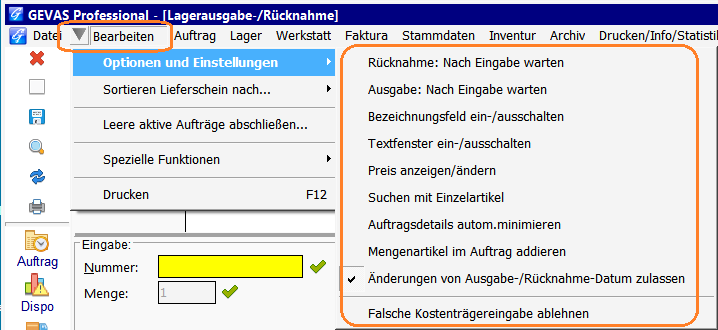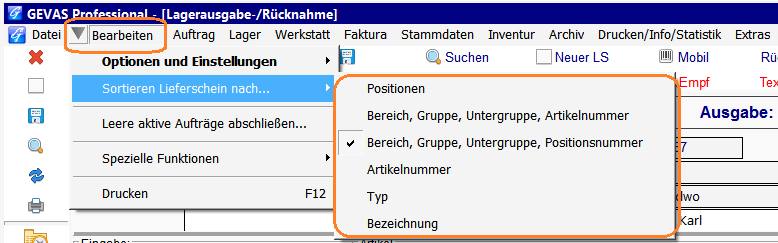GEVAS-Professional Lagerausgabe Optionen: Unterschied zwischen den Versionen
Aus GEVITAS
K (→Sortieren) |
(→Optionen und Einstellungen) |
||
| (Eine dazwischenliegende Version desselben Benutzers wird nicht angezeigt) | |||
| Zeile 8: | Zeile 8: | ||
;Rücknahme: Nach Eingabe warten | ;Rücknahme: Nach Eingabe warten | ||
| − | :Wenn | + | :Wenn diese Option ausgewählt ist, wartet das Programm nach der Eingabe/dem Abscannen der Nummer auf die ENTER-Taste zum Bestätigen! Wenn diese Option nicht ausgewählt ist, wird direkt nach der Eingabe/dem Abscannen gebucht. |
;Ausgabe: Nach Eingabe warten | ;Ausgabe: Nach Eingabe warten | ||
| Zeile 14: | Zeile 14: | ||
;Bezeichnungsfeld ein-/ausschalten | ;Bezeichnungsfeld ein-/ausschalten | ||
| − | :Ermöglicht manuelle Eingabe der Bezeichnung | + | :Ermöglicht manuelle Eingabe der Bezeichnung. |
;Textfenster ein-/ausschalten | ;Textfenster ein-/ausschalten | ||
| Zeile 26: | Zeile 26: | ||
;Auftragsdetails autom.minimieren | ;Auftragsdetails autom.minimieren | ||
| − | :Minimiert die Anzeige der Auftragsdaten | + | :Minimiert die Anzeige der Auftragsdaten oben so dass mehr Platz für die Tabelle da ist. |
;Mengenartikel im Auftrag addieren | ;Mengenartikel im Auftrag addieren | ||
| Zeile 41: | Zeile 41: | ||
Im Menü "Bearbeiten-->Sortieren Lieferschein nach..." kann man festlegen, in welcher Reihenfolge die Lieferschein-Positionen angezeigt werden sollen: | Im Menü "Bearbeiten-->Sortieren Lieferschein nach..." kann man festlegen, in welcher Reihenfolge die Lieferschein-Positionen angezeigt werden sollen: | ||
| − | [[Datei:GEVAS_Lagerausgabe_LS_SortierOptionen.png]] | + | [[Datei:GEVAS_Lagerausgabe_LS_SortierOptionen.png|800px]] |
;Positionen | ;Positionen | ||
Aktuelle Version vom 10. Oktober 2014, 13:56 Uhr
Inhaltsverzeichnis
1 Optionen
Über das Menü Bearbeiten stehen Ihnen weitere Anzeige-Optionen zur Verfügung.
1.1 Optionen und Einstellungen
- Rücknahme
- Nach Eingabe warten
- Wenn diese Option ausgewählt ist, wartet das Programm nach der Eingabe/dem Abscannen der Nummer auf die ENTER-Taste zum Bestätigen! Wenn diese Option nicht ausgewählt ist, wird direkt nach der Eingabe/dem Abscannen gebucht.
- Ausgabe
- Nach Eingabe warten
- Wenn angekreuzt: Nach Eingabe/abscannen der Nummer wartet das Programm auf ENTER zum Bestätigen!
- Bezeichnungsfeld ein-/ausschalten
- Ermöglicht manuelle Eingabe der Bezeichnung.
- Textfenster ein-/ausschalten
- Schaltet das Textfeld unten ein bzw. aus. Hier kann man zusätzlichen Text zum Lieferschein eingeben.
- Preis anzeigen/ändern
- Ermöglicht es, den Preis (aus den Artikel-Stammdaten) manuell zu überschreiben.
- Suchen mit Einzelartikel
- Bei "Suchen" wird ein Suchen-Fenster verwendet, das auf der Basis der Einzel-Artikel (Inventarnummern) sucht und nicht auf der Basis der Artikel.
- Auftragsdetails autom.minimieren
- Minimiert die Anzeige der Auftragsdaten oben so dass mehr Platz für die Tabelle da ist.
- Mengenartikel im Auftrag addieren
- Bei der Ausgabe Mengenartikel im Auftrag addieren. Sonst: Jeweils neue Position anlegen!
- Änderungen von Ausgabe-/Rücknahme-Datum zulassen
- Erlaubt es, das Ausgabe- bzw. Rückgabe-Datum manuell zu ändern.
- Falsche Kostenträgereingabe ablehnen
- Überprüft, ob der eingegebene Kostenträger korrekt ist und lehnt ein falsche Eingabe ab.
1.2 Sortieren
Im Menü "Bearbeiten-->Sortieren Lieferschein nach..." kann man festlegen, in welcher Reihenfolge die Lieferschein-Positionen angezeigt werden sollen:
- Positionen
- Sortiert nach der Reihenfolge der erfassten Lieferschein-Positionen, also in der Reihenfolge, wie die Positionen erfasst wurden.
- Bereich, Gruppe, Untergruppe, Artikelnummer
- Sortiert nach Bereich, Gruppe, Untergruppe, Artikelnummer aus den Artikelstammdaten (ab Vers. 5.2 möglich).
- Bereich, Gruppe, Untergruppe, Positionsnummer
- Sortiert nach Bereich, Gruppe, Untergruppe aus den Artikelstammdaten und darin nach der Positionsnummer des Lieferscheins (ab Vers. 5.2 möglich).
- Artikelnummer
- Sortiert nach der Artikelnummer.
- Typ
- Sortiert nach dem Artikel-Typ.
- Bezeichnung
- Sortiert nach der Bezeichnung.
2 Links